כיצד למחוק תזכורות קוליות מ- iPhone או iPad לצמיתות
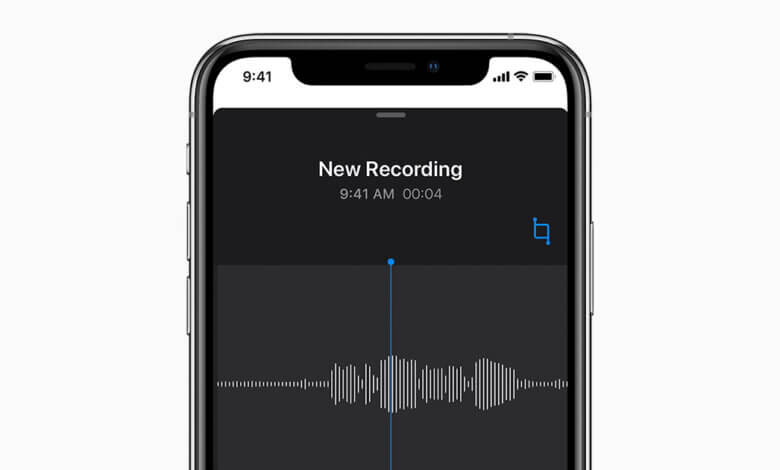
"כדי לעבוד בצורה יעילה יותר, אני בדרך כלל מקליט תוכן חשוב של פגישות ורשומות אחרות בתזכיר הקולי של ה-iPhone 12 Pro Max שלי. החסרונות של הרשומה הכתובה איטיים ואינם מפורטים, בעוד התזכיר הקולי פתר במידה רבה את הבעיה. מצד שני, אני גם צריך למחוק מעת לעת את התזכירים האלה כדי להגן על סודות החברה ללא דליפה. אז איך אני מוחק לחלוטין את הקבצים בתזכיר הקולי?"
ניתן להשתמש באפליקציית התזכירים הקוליים באייפון/אייפוד שלך במקרים רבים. אתה יכול להשתמש בו כדי להקליט שירים, נאומים, ראיונות, קול משלך וכו'. בהתאם לשטח האחסון של האייפון שלך, אתה יכול לחסוך מאות עד אלפי תזכורות קוליות. לכן, זה נורמלי שמשתמשי אייפון מוחקים מהם פריטים iPhone 13/13 mini/13 Pro/13 Pro Max, iPhone 12/11, iPhone XS/XS Max/XR/X, iPhone 8/7/6, iPad Pro/Air/Mini, כדי לפנות מקום או פשוט להסיר משהו לא רצוי, כמו תמונות, מוזיקה, סרטונים, הודעות או תזכורות קוליות.
לפני מחיקת תזכיר קולי מאייפון אייפד, מוטב שתעביר אותם למחשב כגיבוי. אם אתה לא יודע איך הסר תזכורות קוליות ממכשיר ה-iOS שלך לצמיתות, תוכל לקבל שני פתרונות במדריך זה.
חלק 1: מחק ידנית תזכירים קוליים באייפון אייפד
שיטה זו פועלת עבור אלה שרוצים למחוק ידנית את התזכירים הקוליים הלא רצויים וקבצים אחרים באייפון, אייפד או אייפוד טאץ' שלך.
שלב 1. הפעל את אפליקציית התזכיר הקולי מדף הבית של האייפון.
שלב 2. לחץ על החלק התחתון כדי להיכנס לדף התזכיר הקולי השמור.
שלב 3. לחץ על הפריט הספציפי שברצונך למחוק, ולאחר מכן בחר את סמל פח האשפה בפינה השמאלית התחתונה כדי להסיר את התזכיר הקולי.
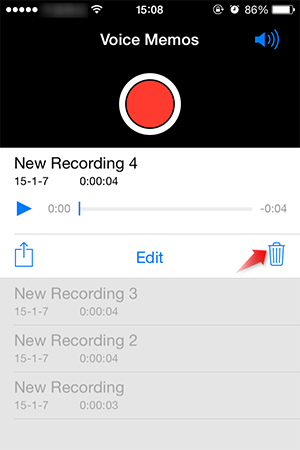
מחיקת הקבצים האלה לא אומרת שהם נעלמו לנצח. הם פשוט מוסתרים וניתן לגרום להם להופיע שוב כדי שאחרים יוכלו לראות אותם. כמה שחזור נתונים של iOS תוכנה יכולה להחזיר אותם בקלות.
חלק 2: מחק לצמיתות תזכיר קולי מ-iPhone iPad
מחק נתונים של iOS יכול למחוק לחלוטין את המידע במכשירי ה-iOS שלך כדי להגן על הפרטיות האישית שלך, כגון אנשי קשר, הודעות טקסט, תמונות, סרטונים, יומני שיחות, הודעות WhatsApp/Kik/WeChat, תזכורות קוליות וכן הלאה. ברגע שתשתמש בתוכנה כדי לנקות את נתוני הטלפון הנייד שלך, הנתונים שנמחקו יוסרו לצמיתות מבלי שישוחזרו.
התוכנית פועלת בצורה מושלמת ברוב המחשבים כולל Windows ו- macOS. כעת הורד את גרסת הניסיון ונסה.
שלב 1. הורד והתקן את הכלי במחשב שלך
ודא שאתה מוריד את הקובץ הנכון מהקישור שלמעלה, ואז הפעל אותו. התוכנית תיפתח אוטומטית עם השלמת ההתקנה. חבר את האייפון למחשב באמצעות כבל USB.
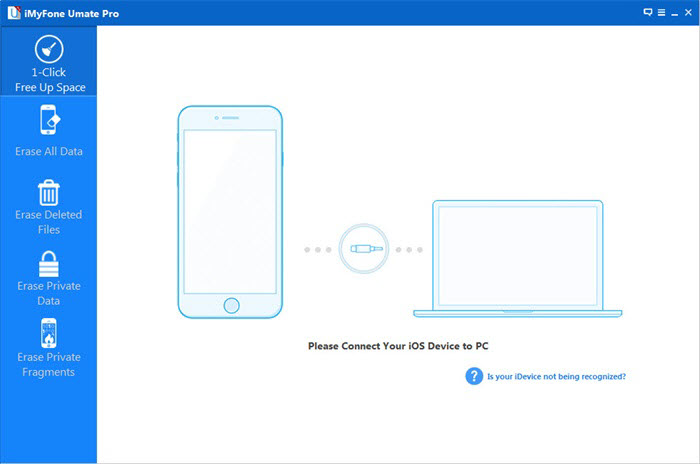
שלב 2. בחר מחק קבצים שנמחקו מהסרגל הצד השמאלי
כפי שאתה רואה, ישנן כמה אפשרויות המוצגות בצד שמאל. כל אפשרות מיועדת למטרות שונות. במקרה זה, בחר מחק קבצים שנמחקו, שיסיר נתונים שנמחקו, כמו אנשי קשר, הודעות, יומני שיחות, תמונות, סרטונים וכו'. לחץ על "לסרוק" כדי לאפשר לתוכנית לסרוק את המכשיר ולפרט את כל הקבצים שנמחקו.
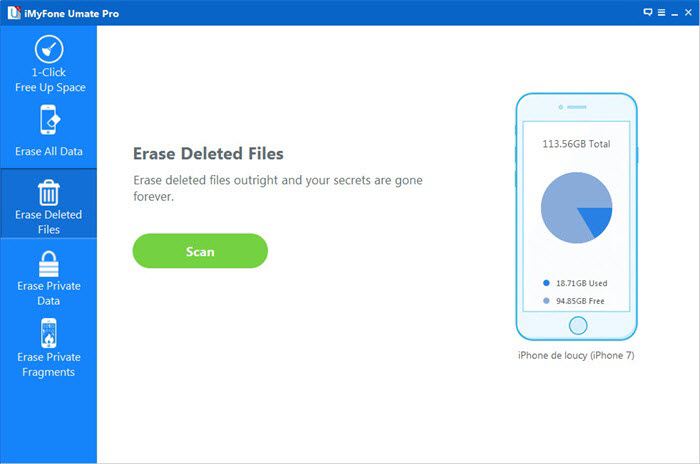
תהליך הסריקה לוקח קצת זמן, אנא התאזר בסבלנות.
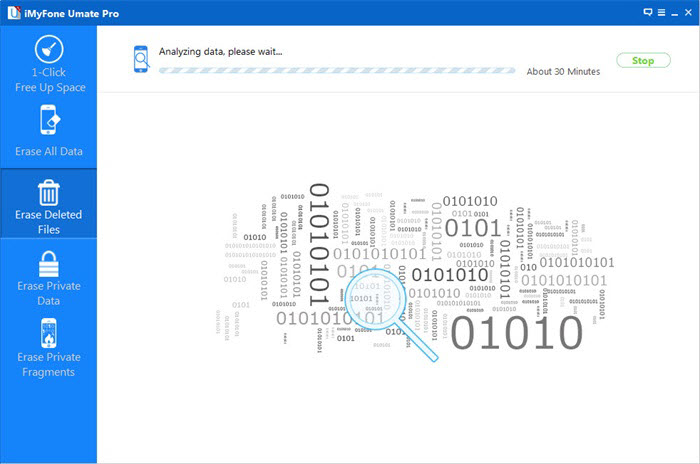
שלב 3. הסר לצמיתות תזכורות קוליות באייפון/אייפד
לאחר סיום תהליך הסריקה, כל הנתונים שנמחקו באייפון, אייפד יוצגו לך בחלון זה. אתה יכול לראות את התזכירים הקוליים ולבדוק אותם אחד אחד, לבחור את הנתונים שברצונך להסיר, וללחוץ על "מחק עכשיו
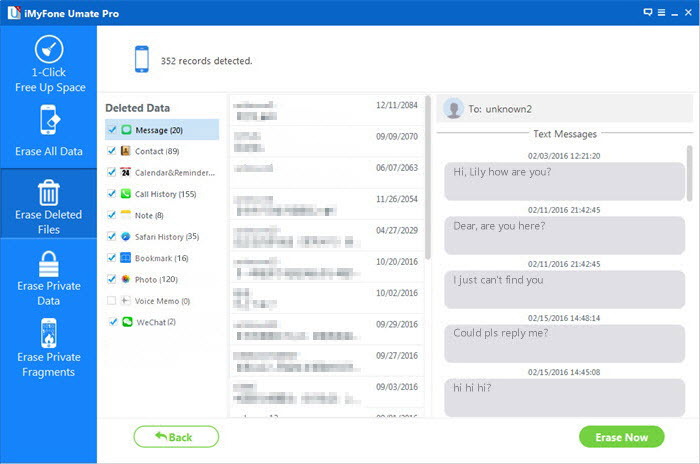
לפני המחיקה, עליך להקליד "להסיר" לתוך התיבה כדי לאשר. לאחר מכן לחץ על הלחצן מחק עכשיו כדי למחוק את כל התזכירים הקוליים במכשיר האייפון שלך ב-iPad.
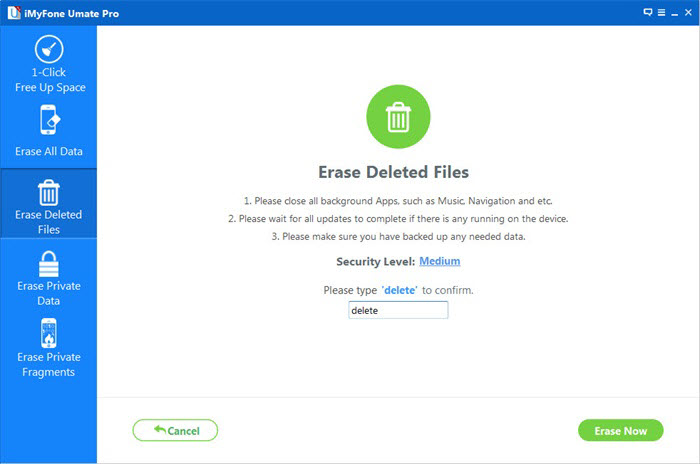
כמה שימושי היה זה פוסט?
לחץ על כוכב כדי לדרג אותו!
דירוג ממוצע / 5. ספירת קולות:




